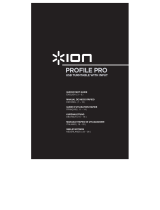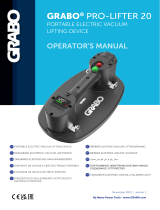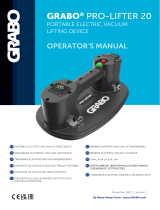Seite wird geladen ...

iPROFILE
QUICKSTART GUIDE
ENGLISH ( 1 – 5 )
MANUAL DE INICIO RÁPIDO
ESPAÑOL ( 6 – 10 )
GUIDE D’UTILISATION RAPIDE
FRANÇAIS ( 11 – 15 )
KURZANLEITUNG
DEUTSCH ( 16 – 20 )
GUIDA RAPIDO
ITALIANO ( 21 – 25 )
SNELSTARTGIDS
NEDERLANDS ( 26 – 30 )

16
KURZANLEITUNG
EINFÜHRUNG
o LESEN SIE BITTE DIE SICHERHEITSHINWEISE, BEVOR SIE DAS PRODUKT
VERWENDEN
o Registrieren Sie Ihr Produkt online auf http://www.ion-audio.com.
Beim iPROFILE handelt es sich um ein neuartiges Gerät, mit dem Musik von
Schallplatten und externen Tonquellen (z. B. Kassettenrekorder, Tonbandgeräte usw.)
direkt auf den iPod aufgenommen werden kann*. Zusätzlich dazu ist es möglich, Ihre
Vinylschätze über den USB Anschluss auf den Computer digital zu überspielen. Wir
haben mehrere Softwarepakete beigefügt, die Sie beim Konvertieren Ihrer
Vinylaufnahmen unterstützen sollen. Beachten Sie bitte, dass für direkte Aufnahmen auf
Ihren iPod keine Software installiert werden muss. Sie sollten jedoch eine der folgenden
Anwendungen installieren, um die Vorteile von Computeraufnahmen zu nutzen:
• EZ Vinyl/Tape Converter** (nur für PC) ist die schnellste und einfachste Lösung überhaupt, um Ihre Schallplatten in das
digitale Format umzuwandeln. EZ Vinyl/Tape Converter speichert Ihre Aufnahmen für Sie direkt in Ihrer iTunes* Bibliothek.
Gerade Anwender, die zum ersten Mal Schallplatten digitalisieren lieben diese Software. Auf der CD, sie finden in einer
handlichen Kurzanleitung schrittweise Anleitungen zur Softwareinstallation und zur Bedienung des Programms.
• EZ Audio Converter (nur für Mac) ist ein grundlegendes Converter-Programm für Mac OS X und ideal für Neueinsteiger.
Softwareinstallation und Betrieb sind Schritt für Schritt in der beigefügten Software-Kurzanleitung erklärt.
Um die Softwareprogramme zu installieren, legen Sie einfach die mitgelieferte CD in das Laufwerk Ihres Computers ein und
folgen den Bildschirmanweisungen. Nachdem Sie Ihre Schallplatten digitalisiert haben, können Sie aus den Titeln eine CD
brennen oder die Songs auf einen portablen MP3-Player laden.
* iTunes und iPod sind geschützte Warenzeichen von Apple, Inc., registriert in den U.S.A. und anderen Ländern.
ÜBERSICHT ÜBER DIE RÜCKSEITE
3
7
4
5
6
2
1
1. Netzkabel – Das Netzkabel verbinden Sie mit einer Steckdose, NACHDEM Sie alle Audioverbindungen hergestellt
haben.
2. Power Schalter – Schaltet das Gerät ein und aus.
3. Audioausgang (RCA) – Diese Kabel schließen Sie an die Audioeingänge Ihrer Stereoanlage an. (Beachten Sie bitte:
Sie können auch dann noch Musik auf Ihren iPod oder Computer kopieren, wenn die Audioausgänge des Gerätes nicht
mit Ihrer Stereoanlage verbunden sind).
4. RCA PHONO | RCA LINE Schalter – Mit diesem Schalter können Sie den Ausgangspegel von PHONO auf LINE stellen
für die Audioausgang. Verwenden Sie die PHONO Einstellung, wenn Sie den Plattenspieler an die Phonoeingänge Ihrer
Stereoanlage anschließen. Verwenden Sie den LINE Pegel, um das Gerät an die CD/AUX/TAPE Eingänge
anzuschließen.
ACHTUNG: Sie könnten Ihre Stereoanlage beschädigen, falls Sie das Gerät mit LINE Pegel an den PHONO
Eingängen der Anlage betreiben.
5. Lautstärke – Mit diesem Regler justieren Sie die Lautstärke des Audiosignals des Schallplattenspielers. Falls das
Audiosignal Ihres Plattenspielers zu leise oder zu laut sein sollte, passen Sie ihn mit diesen Reglern an.
6. USB Audio Ausgang – Mit dem beiliegenden USB Kabel können Sie diesen USB Port mit Ihrem Computer verbinden.
Die USB Verbindung transportiert das digitale Audiosignal vom Plattenteller und dem 3,5 mm Stereo-Aux-Eingang zum
Computer. Über USB kommt auch der Audioausgang des Computers zurück und kann an den RCA Audiousgang des
Plattenspielers abgegriffen werden. Zur Übertragung Ihrer Schallplatten auf den Computer haben wir zwei Programme
beigelegt. EZ Vinyl/Tape Converter (PC) bzw. EZ Audio Converter (Mac) sind die einfachste und schnellste Methode,
um Ihre Vinyl-Aufnahmen zu übertragen. Wenn Sie Neueinsteiger sind, sollten Sie diese Programme benutzen.
7. 3,5 mm Stereo-Aux-Eingang – Schließen Sie Ihr Kassettendeck oder andere Audioquellen hier an. Das hier
eingehende Eingangssignal wird über USB an Ihren Computer gesendet. Sie sollten in jedem Falle überprüfen,
dass Ihr Tonabnehmersystem installiert ist, um bei der Verwendung dieses Eingangs die maximale
Audioqualität zu erzielen. Passen Sie auch darauf auf, Ihre RCA Anschlüsse für den Audioausgang mit Ihrem
Eingangsgerät sind und keinen Kontakt zu metallischen Gegenständen haben.
INHALT DER VERPACKUNG
• iPROFILE
• Slipmat
• 45 RPM Adapter
• USB-Kabel
• Software CD
• Kurzanleitung
• Sicherheits- und
Garantiehinweise

17
ÜBERSICHT ÜBER OBERSEITE
1. Plattenteller – Legen Sie die
Schallplatte, die Sie spielen
möchten, hier auf. Achten Sie
immer darauf, dass die Slipmat im
auf dem Plattenteller liegt, wenn Sie
den Schallplattenspieler verwenden.
Anderenfalls könnten Sie sowohl
Ihre Schallplatten als auch den
Plattenspieler beschädigen. Bitte
entfernen Sie die Nadelabdeckung
aus Plastik, bevor Sie den
Plattenspieler verwenden.
2. Tonarmlift – Hebt und senkt den
Tonarm.
3. Arm Clip – Dieser speziell
entworfene Arm-Clip sichert den
Tonarmwährend Pausen und bei
Nichtgebrauch. Der Arm-Clip wurde
so entworfen, dass er in der
aufrechten Stellung verbleibt solang
er geöffnet ist.
HINWEIS: Beim Transport des
Plattenspielers sollte die
Plastikabdeckung auf den
Tonabnehmereinsatz gesteckt
werden, um eine Beschädigung der
Tonnadel zu vermeiden.
4. Tonabnehmersystem und Headshell – Das Tonabnehmersystem ist auf eine Standard-Headshell vormontiert. Sowohl
das Tonabnehmersystem als auch die Nadel kann selbst ausgetauscht werden und ist kompatibel mit den meisten
Standard DJ Systemen. Vor dem ersten Gebrauch entfernen Sie die Plastik Schutzkappe vom System.
5. Dock – Schließen Sie hier Ihren iPod an. Achten Sie darauf, dass Ihr iPod gut in den Dock Connector gleitet. Wenden
Sie keine Kraft an! Zunächst den mit dem iPod mitgelieferten Dockadapter einstecken, um für den iPod einen festen
Halt und damit einen stabileren Anschluss zu gewähren. Das Dock ermöglicht es Ihnen, Ihre Schallplatten direkt auf
dem iPod aufzunehmen oder Musik von Ihrem iPod über den Audioausgang wiederzugeben. Ist das Dock
angeschlossen, kann der iPod mit dem iTunes-Musikverzeichnis dann abgeglichen werden, wenn der iPROFILE an den
PC über eine USB-Verbindung angeschlossen ist. Das iPROFILE ist mit den folgenden iPod Modellen kompatibel:
* Beim iPod der 3. Generation werden nur die Tasten “Play”, “Rewind”, und “Fast Forward”
unterstützt. Die Tasten “Select”, “Menu” und “Rec Mode” werden nicht unterstützt.
** iPod Touch-Geräte der ersten Generation dient nur zur Steuerung des Musikplayers
*** iPod Touch-Geräte der zweiten Generation können zur Aufnahme mit Fremdanwendungen
wie z. B. iProRecorder verwendet werden.
Beachten Sie, dass Ihr Plattenspieler ihren angeschlossenen iPod gleichzeitig auflädt, wenn Sie auf dem iPod nicht
aufnehmen. Der Aufladebetrieb des iPod wird zu Beginn einer Aufnahme automatisch abgeschaltet und bei Beendigung
derselben wieder eingeschaltet, um die bestmögliche Aufnahmequalität zu gewähren und unerwünschte Geräusche in
der Aufnahme zu vermeiden. Wir wissen, dass es bei langen Aufnahmen notwendig sein kann, den iPod aufzuladen.
Sie können das Aufladen während der Aufnahme an Ihrem iPod aktivieren, indem Sie gleichzeitig die Tasten |<< und >>|
drücken. Sie schalten das Aufladen aus, indem Sie die Tasten |<< und >>| noch einmal drücken.
iPod Modell Wiedergabe Aufnahme
iPod
7. Generation (Classic)
6. Generation (Classic)
5. Generation
4. Generation
3. Generation*
1. und 2. Generation
iPod Nano
4. Generation (nano-chromatic)
3. Generation
2. Generation
1. Generation
iPod Shuffle
iPod Mini
iPod Touch
2. Generation***
1. Generation**
1
3
4
2
5

18
ÜBERSICHT ÜBER DIE VORDERSEITE
1
3
4
2
5 9
6
7
8
Die folgenden Steuerelemente (1-7) können zum Durchsuchen und Navigieren in den Menüs und Funktionen Ihres iPods
direkt vom Plattenspieler aus verwendet werden.
1. Scroll – Dieser Regler funktioniert wie das Touchwheel Ihres iPods.
2. Menu – Diese Taste arbeitet wie die ‘Menu’ Taste Ihres iPods.
3. Select – Diese Taste arbeitet wie die ‘Select’ Taste Ihres iPods.
4. Stop – Drücken Sie diese taste, um die Wiedergabe zu beenden.
5. >>| – Diese Taste arbeitet wie die ‘>>|’ Taste Ihres iPods.
6. |<< – Diese Taste arbeitet wie die ‘|<<’ Taste Ihres iPods.
7. >|| – Diese Taste arbeitet wie die ‘>||’ Taste Ihres iPods.
8. 33 und 45 RPM Tasten – Diese Tasten steuern die Drehzahl des Plattentellers.
9. Sync – Wenn der iPod am Dock angeschlossen und iPROFILE an den PC über eine USB-Verbindung angeschlossen
ist, kann der iPod mit dem auf dem PC befindlichen iTunes-Musikverzeichnis abgeglichen werden. Bei Beendigung den
iPod von der iTunes-Schnittstelle entfernen. Den iPod nur dann aus dem Dock nehmen oder das USB-Kabel nur dann
entfernen, nachdem der iPod vorschriftsmäßig vom PC entfernt wurde. (WARNUNG: Wird der iPod nicht
vorschriftsmäßig entfernt, kann es zum Verlust von Daten oder zur Beschädigung des Geräts kommen.) Sobald der
iPod vorschriftsmäßig entfernt wurde, kann dieser wieder durch Herunterdrücken der Sync-Taste für zwei Sekunden an
den Plattenspieler angeschlossen werden. Alternativ kann der iPod auch entfernt und wieder in das Dock eingesteckt
werden.
AUF IHREN iPod AUFNEHMEN
Folgen Sie bitte der folgenden Anleitung, um Schallplatten direkt auf dem iPod aufnehmen zu können. Beachten Sie bitte,
dass Ihr iPod Audiosignale des Schallplattenspielers und dem 3,5 mm Stereo-Aux-Eingang des Plattenspielers aufnehmen
kann.
Wie Sie wissen, können Sie auf Ihrem iPod auch dann aufnehmen, wenn keine Audioverbindungen am Plattenspieler
hergestellt wurden. Jedoch empfehlen wir ausdrücklich, die Audioausgänge (RCA oder USB) mit einem Lautsprecher zu
verbinden, um die Aufnahmen vorzuhören.
1. Stellen Sie den iPod in das Dock, so dass er leicht auf den Dock Anschluss zu schieben ist. Beachten Sie, dass je
nach verwendetem iPod Modell der universelle Dock Adapter, der Ihrem iPod beiliegt, verwendet werden muss.
2. Legen Sie eine Schallplatte auf den Plattenteller und suchen gehen Sie direkt zu der Position der Platte, an der sich das
Lied, welches Sie aufnehmen möchten, befindet.
3. Vom Hauptmenü über Extras Voice Memos den Aufnahmebetrieb des iPod aufrufen.
4. Tonarm des Plattenspielers mit dem Tonarmhebel anheben und die Tonnadel an den Beginn des Musikstücks, welches
aufgenommen werden soll, bringen.
5. Wenn Sie für die Aufnahme bereit sind, drücken Sie die Select Taste, um den Aufnahmevorgang zu beginnen.
6. Tonarm mit dem Tonarmhebel absenken, um das Musikstück abzuspielen.
7. Soll die Aufnahme beendet werden, Plattenspieler anhalten.
8. Verwenden Sie danach den Scroll Regler und wählen Sie ‘Stop and Save’ aus. Drücken Sie Select.
Nach Abschluss des Aufnahmevorgangs finden Sie Ihre Aufnahme unter Extras Voice Memos. Sie können die
Aufnahmen anhand der Datums- und Zeitangabe (zum Zeitpunkt der Beendigung der Aufnahme) identifizieren.
WICHTIG: Wir empfehlen Ihnen, Ihre Aufnahmen nicht direkt auf dem iPod umzubenennen. Falls Sie den Dateinamen Ihrer
Aufnahme am iPod ändern, könnte es passieren, dass der iPod auf die Musik nicht mehr zugreifen kann. Wenn Sie Ihre
Aufnahmen umbenennen möchten, sollten Sie die Daten erst auf den Computerübertragen, sie dann umbenennen und über
Ihre iTunes Bibliothek als AAC oder MP3 Datei zurück zum iPod senden.
Hinweis: Beachten Sie, dass Sie durch
gleichzeitiges Drücken der |<< und >>|
Tasten bei der Aufnahme den Ladevorgang
des iPods aktiviert. Drücken Sie diese
Taste noch einmal, um diesen Vorgang
abzuschalten.

19
IHREN iPod ÜBER DEN SCHALLPLATTENSPIELER SYNCHRONISIEREN
Sie können Ihren iPod mit iTunes direkt über den Plattenspieler synchronisieren. Folgen Sie dazu den nun beschriebenen
Schritten:
1. Verbinden Sie Ihren Plattenspieler über das mitgelieferte USB Kabel mit Ihrem Computer, (Windows Anwender
aufgepasst! Falls Sie das erste Mal Ihren Plattenspieler an Ihren Computer anschließen, warten Sie bitte, bis der
Computer automatisch die benötigten Hardware-Treiber geladen hat. Fahren Sie erst nach der Meldung “Ihre neue
Hardware wurde installiert und kann nun verwendet werden” fort.)
2. Pod in das Dock einstecken und die Sync-Taste zwei Sekunden lang herunterdrücken. Sobald sich Ihr iPod mit dem
Computer verbindet, erscheint die Meldung “Bitte nicht trennen” auf der iPod-Anzeige. ENTFERNEN SIE IHREN iPod
NICHT VOM DOCK, WÄHREND DIE “BITTE NICHT TRENNEN” MELDUNG BLINKT UND BEVOR SIE DAS GERÄT
NICHT AM COMPUTER ABGEMELDET HABEN! ANDERENFALLS KANN ES ZU SCHÄDEN AM iPod ODER AN
DEN DATEN DES GERÄTES KOMMEN!
3. Wenn Ihr iPod richtig an Ihren Computer angeschlossen wurde, sollte iTunes automatisch starten. (PC Anwender
sollten zur iTunes Installation die beiliegende CD verwenden. Folgen Sie dabei einfach den Bildschirmanweisungen zur
Installation des Programms.)
4. Wenn Sie nach der letzten Verbindung des iPods mit iTiunes
neue Aufnahmen auf dem iPod gemacht haben, erscheint nun
folgende Anzeige:
Wählen Sie ‘Yes’, falls Sie die Aufnahmen (hier als Voice Memos
bezeichnet) in die iTunes Bibliothek übernehmen wollen.
Während Ihr iPod angeschlossen ist und sich mit Ihrem Computer
synchronisiert, können Sie auch Musik abgleichen, wie Sie es normalerweise gewohnt sind.
Beachten Sie bitte auch, dass Musik Ihres Computers auch über den RCA Ausgang Ihres
Plattenspielers wiedergeben können!
WICHTIG UM IGREN iPod SICHER VOM COMPUTER ZU TRENNEN, WERFEN SIE
IHREN iPod DURCH DEN ANKLICKEN DES EJECT TASTERS IN iTUNES AUS.
HINWEIS: Wird der iPod vom PC entfernt, muss die Sync-Taste wieder zwei Sekunden lang heruntergedrückt werden, falls der
iPod mit iPROFILE zum Einsatz kommen soll.

20
FEHLERHILFE
Sollten Sie bei der Verwendung Ihres USB Plattenspielers auf Probleme stoßen, können Sie die folgende Fehlersuchtabelle verwenden,
um eine Lösung zu finden.
PROBLEM URSACHE LÖSUNG
Nadel liegt nicht auf der
Schallplatte.
Legen Sie die Nadel auf die Schallplatte auf.
Plattenspieler hat kein Strom.
Vergewissern Sie sich, dass der Schallplattenspieler mit einer funktionierenden
Stromquelle verbunden und eingeschaltet ist.
Ich höre bei der Aufnahme
kein Audiosignal.
RCA Ausgänge sind nicht mit
einem Lautsprechersystem
verbunden.
Überprüfen Sie, dass die RCA Ausgänge des Plattenspielers mit einem
Lautsprechersystem verbunden sind und dieses eingeschaltet ist.
Das System sitzt nicht richtig.
Das Tonabnehmersystem muss fest am Tonarm sitzen, wenn Sie den
Plattenspieler verwenden.
Die Schallplatte ist schmutzig oder
verkratzt.
Wischen Sie die Oberfläche der Schallplatte mit einem antistatischen Tuch
vorsichtig ab.
Der Klang, den ich höre, ist
sehr schlecht.
iPod wird während der Aufnahme
geladen.
Um eine bestmögliche Aufnahmequalität zu erreichen, sollten Sie das Aufladen des
iPods während der Aufnahme ausgeschaltet lassen. Wenn Sie diese Funktion
trotzdem verwenden wollen, drücken Sie gleichzeitig die Tasten |<< und >>|.
Bei der Aufnahme der
Schallplatten auf den
Computer klingt es verzerrt
und sehr laut.
Der Lautstärke des Plattenspielers
ist zu hoch.
Drehen Sie den Lautstärkeregler zu.
Bei der Aufnahme der
Schallplatten auf den
Computer klingen die
Aufnahmen zu leise.
Der Lautstärke des Plattenspielers
ist zu niedrig.
Drehen Sie den Lautstärkeregler auf.
Ich kann meine Aufnahmen
nicht hören, wenn ich sie vom
Computer abspiele.
Wenn der Plattenspieler
angeschlossen ist, kann ich
keine Audiosignale vom
Computer hören.
Der Audioausgang des Computers
ist nicht richtig eingestellt.
Konfigurieren Sie Ihre Audioeinstellungen am Computer wie folgt:
Gehen Sie in Windows auf Start Systemsteuerung Sounds und
Audiogeräte (Windows XP) oder Start Systemsteuerung Sound
(Windows Vista) und wählen Sie die Soundkarte Ihres Computers als
Wiedergabegerät im Audio Tab.
Alternativ können Sie auch Audiosignale des Computers über die RCA
Ausgänge des Plattenspielers abhören. Wählen Sie dazu einfach den “USB
Audio Codec” Wiedergabegerät aus. Dann wird das Audiosignal zu den RCA
Ausgängen Ihres Plattenspielers geführt.
Unter Windows Vista sind
meine Aufnahmen nur in
Mono anstatt in Stereo.
Aufnahmeeinstellungen in Vista
stehen nicht auf “Stereo”.
In Vista müssen Sie möglicherweise für den Aufnahmeeingang den Stereo-Mode
manuell auswählen.
Gehen Sie auf Start Systemsteuerung Sound (in der klassischen Ansicht).
Klicken Sie dann auf den Aufnahme Tab und wählen Sie den Mikrofon Eingang
(USB Audio Codec) an. Klicken Sie auf Eigenschaften.. Klicken Sie dann auf den
Erweitert Tab und wählen Sie “2 Kanal, 16 Bit, 44100 Hz (CD Qualität)” im
Standardformat Aufklappmenü aus. Drücken Sie dann auf Übernehmen, um die
Änderung zu bestätigen.
iPod sitzt nicht richtig im Dock .
Achten Sie darauf, dass Ihr iPod richtig im Dock steckt. Es wird empfohlen, den
dem iPod beiliegenden universellen Dock Adapter zu verwenden.
iPod wird gerade mit dem
Computer synchronisiert.
Sie können nicht auf dem iPod aufnehmen, wenn er gerade mit dem Computer
über USB synchronisiert wird. iPod vom PC entfernen und dann die Sync-Taste
des Plattenspielers zwei Sekunden lang herunterdrücken, um ihn wieder
anzuschließen.
Ich kann auf meinem iPod
nicht aufnehmen.
iPod befindet sich nicht im
Aufnahmemodus (Voice Memo).
Überprüfen Sie, dass sich der iPod im Aufnahmemodus befindet. Menü Extras
Voice Memos im iPod aufrufen. Anschließend am Plattenspieler die Select-Taste
drücken, um mit der Aufnahme zu beginnen.
Der Plattenteller dreht sich
nicht.
Der Antriebsriemen hat sich gelöst.
Den Tonarm zurück auf die Tonarmablage platzieren, um den Motor des
Plattenspielers anzuhalten. Anschließend den Plattenteller drehen, bis in einem
der Löcher die Motorspindel sichtbar wird. Greifen Sie in das Loch und ziehen Sie
den Gummiantriebsriemen vom inneren Ring über die Motorspindel. Achten Sie
darauf, den Gummiantriebsriemen dabei nicht zu verdrehen. Stellen Sie
sicher,dass der Plattenteller gleichmäßig läuft. Wenn der Antriebsriemen korrekt
installiert ist, sollte eine leichte Spannung bestehen, die den Drehteller zum Halt
bringt nachdem er frei gedreht wurde.
Meine Musik wird in der
falschen Tonhöhe abgespielt.
Falsche Geschwindigkeit am
Plattenspieler ausgewählt.
Achten Sie darauf, dass die Schallplatten in der vorgesehenen Geschwindigkeit
abgespielt werden. Sie können mit den Tasten 33RPM oder 45RPM zwischen zwei
Geschwindigkeiten wählen.
BEVOR SIE DIESES PROKT ZURÜCK SENDEN nehmen Sie bitte Kontakt mit ION Audio oder Ihrem Fachhändler zur Behebung
eines Problems auf. Die Kontaktinformationen finden Sie in der Broschüre mit den Sicherheitshinweisen, die diesem Produkt
beiliegt.

www.ion-audio.com
MANUAL VERSION 1.3
1/32